- หน้าบนสุด >
- การปรับแต่งค่าต่างๆ >
- การปรับตั้งค่าต่างๆ ของภาพ (เช่น ความสว่าง/สีของภาพ)
การปรับตั้งค่าต่างๆ ของภาพ (เช่น ความสว่าง/สีของภาพ)
ข้อมูลทั่วไป
ท่านสามารถปรับการตั้งค่าต่างๆ ของภาพได้ เช่น ความสว่าง/สีของภาพ ฯลฯ
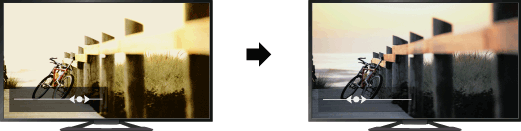
ขั้นตอน
กดปุ่ม HOME จากนั้นเลือก [ตั้งค่า] โดยใช้ปุ่ม
 /
/

เลือก
 [ตั้งค่าภาพ] โดยใช้ปุ่ม
[ตั้งค่าภาพ] โดยใช้ปุ่ม  /
/ จากนั้นกดปุ่ม
จากนั้นกดปุ่ม 
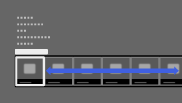
เลือก [การปรับภาพ] โดยใช้ปุ่ม
 /
/ จากนั้นกดปุ่ม
จากนั้นกดปุ่ม 
เลือกตัวเลือกที่ต้องการโดยใช้ปุ่ม
 /
/ จากนั้นกดปุ่ม
จากนั้นกดปุ่ม 
หากต้องการกลับไปยังแหล่งสัญญาณที่รับชมไปล่าสุด ให้กดปุ่ม HOME สองครั้ง
ตัวเลือกที่ใช้งานได้
- [เลือกช่องต่อเข้า]
- ปรับใช้การตั้งค่าภาพให้กับสัญญาณเข้าปัจจุบัน หรือเก็บไว้ในหน่วยความจำร่วมสำหรับใช้ร่วมกับสัญญาณเข้าอื่นๆ
- [โหมดภาพ]
- เลือกโหมดภาพได้ตามความต้องการ
ข้ามไปยังหน้า - [ยกเลิก]
- ยกเลิกการตั้งค่า [การปรับภาพ] ทั้งหมดให้กลับคืนสู่ค่าเดิมจากโรงงาน ยกเว้น [เลือกช่องต่อเข้า], [โหมดภาพ] และ [ตั้งค่าแบบแอดวานซ์]
- [ไฟจอภาพ]
- ปรับความสว่างของไฟจอภาพ การลดความสว่างของหน้าจอจะช่วยลดการใช้พลังงาน
- [ภาพ]
- ปรับคอนทราสต์ของภาพ
- [สว่าง]
- ปรับความสว่างของภาพ
- [สี]
- ปรับความเข้มของสี
- [เฉดสี]
- ปรับโทนสีเขียวและสีแดง
([เฉดสี] จะสามารถใช้งานได้กับระบบสีบางระบบ) - [โทนสี]
- ปรับสีขาวของภาพ
[เย็น]: ปรับให้สีขาวมีโทนสีน้ำเงิน
[ปานกลาง]: ปรับให้สีขาวมีโทนสีเป็นกลาง
[ร้อน 1]/[ร้อน 2]: ปรับให้สีขาวมีโทนสีแดง ตัวเลือก [ร้อน 2] จะให้โทนสีแดงที่เข้มกว่า [ร้อน 1] - [คมชัด]
- ปรับความคมชัดของภาพ
- [ลดคลื่นรบกวน]
- [อัตโนมัติ]: ลดคลื่นรบกวนในภาพโดยอัตโนมัติ
[มาก]/[ปานกลาง]/[น้อย]: ปรับค่าผลของการลดคลื่นรบกวน
[อัจฉริยะ]: ปรับคุณภาพของภาพให้ดีที่สุดโดยอัตโนมัติพร้อมลดคลื่นรบกวน
(ฟังก์ชั่นจะใช้ได้กับสัญญาณเข้า RF แบบอนาล็อกและสัญญาณเข้าแบบวิดีโอคอมโพสิทเท่านั้น)
เราขอแนะนำให้เลือก [อัจฉริยะ] สำหรับสัญญาณแบบอนาล็อกที่มีคุณภาพไม่ดี
[ปิด]: ปิด [ลดคลื่นรบกวน] - [ลดการรบกวนแบบ MPEG]
- [อัตโนมัติ]: ลดสัญญาณรบกวนในภาพวิดีโอที่ถูกบีบอัดข้อมูลแบบ MPEG โดยอัตโนมัติ
[มาก]/[ปานกลาง]/[น้อย]: ลดสัญญาณรบกวนในภาพวิดีโอที่ถูกบีบอัดข้อมูลแบบ MPEG
[ปิด]: ปิด [ลดการรบกวนแบบ MPEG] - [ลดการรบกวนแบบจุด]
- [อัตโนมัติ]: ลดสัญญาณรบกวนที่ปรากฏเป็นจุดรอบวัตถุบนหน้าจอ
[ปิด]: ปิด [ลดการรบกวนแบบจุด] - [การสร้างเรียลลิตี้]
- ปรับรายละเอียดและสัญญาณรบกวนของภาพให้มีความสมจริง
- [การตรวจจับพื้นที่ของวิดีโอ]
- ปรับระดับเอฟเฟคท์ให้เหมาะสมที่สุดด้วยการตรวจสอบพื้นที่ที่เป็นวิดีโอภายในภาพ
- [ความละเอียด]
- ปรับรายละเอียดและความชัดเจนของภาพ
- [กรองสัญญาณรบกวน]
- ปรับเพื่อลดสัญญาณรบกวนในภาพ
- [การไล่ระดับแบบกลมกลืน]
- ปรับการไล่ระดับสีบนพื้นผิวเรียบของภาพ
- [แบบโรงภาพยนตร์]
- [อัตโนมัติ]: แสดงภาพจากฟิล์มภาพยนตร์ในแบบที่ใกล้เคียงกับภาพต้นฉบับมากที่สุด ด้วยการใช้งานกระบวนการปรับแต่งเฉพาะสำหรับฟิล์มภาพยนตร์
[ปิด]: ปิด [แบบโรงภาพยนตร์]
(ถ้าหากภาพมีสัญญาณผิดปกติ หรือมีสัญญาณรบกวนมากเกินไป การตั้งค่านี้จะถูกปิดโดยอัตโนมัติแม้ว่าจะเลือก [อัตโนมัติ] ไว้ก็ตาม) - [ตั้งค่าแบบแอดวานซ์]
- [ยกเลิก]: ยกเลิก [ตั้งค่าแบบแอดวานซ์] ทั้งหมดให้กลับเป็นค่าเดิม (ยกเว้น [White Balance])
[โทนสีดำ]: เพิ่มส่วนที่เป็นสีดำในภาพเพื่อให้มีคอนทราสต์มากขึ้น
[Adv. Contrast Enhancer]: ปรับ [ไฟจอภาพ] และ [ภาพ] ให้เหมาะกับความสว่างของหน้าจอ การตั้งค่านี้จะใช้ได้ผลดีกับภาพและฉากที่มืด
[ค่าแกมม่า]: ปรับความสมดุลระหว่างส่วนที่สว่างและมืดในภาพ
[จำกัดระดับแสงอัตโนมัติ]: ลดแสงจ้า เช่น ในฉากที่เป็นสีขาวทั้งหน้าจอ
[สีขาว]: เน้นความขาวในภาพ
[สีสดใส]: ทำให้สีสดใสมากขึ้น
[White Balance]: ปรับระดับสีแดง สีเขียว และสีน้ำเงินในหน้าจอ
[เพิ่มรายละเอียดภาพ]: เพิ่มรายละเอียดของภาพ
[ปรับแต่งขอบภาพ]: เพิ่มขอบภาพ
[ภาพสีผิวธรรมชาติ]: ตรวจจับใบหน้าและสร้างโทนสีผิวที่เป็นธรรมชาติ
[กำหนดความเร็วในการแสดงผล]: ลดความล่าช้าของภาพเพื่อปรับให้ตอบสนองกับการใช้งานตัวควบคุมเกมส์/เมาส์ PC โดยการเลือก [เปิด]
[LED Motion Mode]: ลดการเบลอของภาพเคลื่อนไหว

